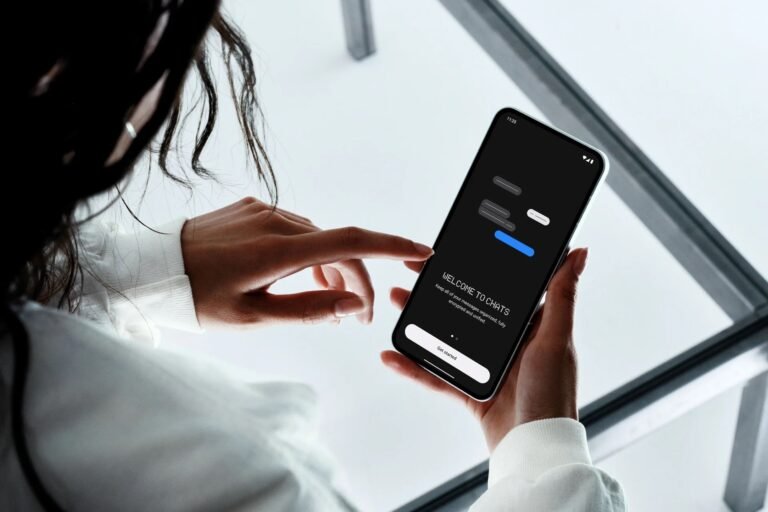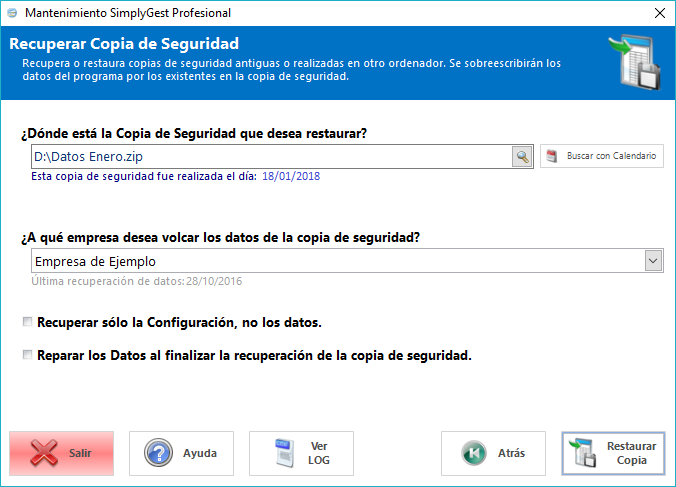Cómo conectar tu PC a la TV fácilmente en pocos pasos
✅Conecta tu PC a la TV fácilmente: Usa un cable HDMI, ajusta la configuración de pantalla y disfruta de videos y juegos en una pantalla grande.
Conectar tu PC a la TV es una excelente manera de disfrutar de tus películas, series y videojuegos en una pantalla más grande. Puedes hacerlo fácilmente siguiendo unos sencillos pasos que no requieren conocimientos técnicos avanzados.
Te explicaremos cómo conectar tu PC a la TV fácilmente en pocos pasos. Ya sea que utilices un cable HDMI, una conexión inalámbrica o un adaptador específico, te guiaremos a través del proceso para que puedas disfrutar de una experiencia visual mejorada.
1. Conexión mediante cable HDMI
El método más común y sencillo para conectar tu PC a la TV es utilizando un cable HDMI. Este tipo de conexión transmite tanto video como audio de alta calidad. Aquí están los pasos a seguir:
- Conecta un extremo del cable HDMI al puerto HDMI de tu PC.
- Conecta el otro extremo del cable HDMI al puerto HDMI de tu TV.
- Enciende tu TV y selecciona la entrada HDMI correcta usando el control remoto.
- Configura tu PC para duplicar o extender la pantalla. En la mayoría de los casos, esto se puede hacer presionando la tecla Windows + P y seleccionando la opción deseada.
2. Conexión inalámbrica
Si prefieres evitar cables, puedes optar por una conexión inalámbrica. Existen varias opciones para hacer esto, incluyendo Miracast, Chromecast, y dispositivos similares. A continuación, te mostramos cómo hacerlo con Miracast:
- Asegúrate de que tu TV sea compatible con Miracast. Si no es así, necesitarás un adaptador Miracast.
- En tu PC, ve a Configuración > Dispositivos > Dispositivos conectados y selecciona la opción de proyectar a la pantalla.
- Selecciona tu TV de la lista de dispositivos disponibles para iniciar la proyección.
3. Conexión mediante adaptadores
En caso de que tu PC o TV no cuente con un puerto HDMI, puedes utilizar adaptadores específicos como VGA a HDMI, DVI a HDMI, o USB-C a HDMI. Aquí te dejamos un ejemplo de cómo conectar usando un adaptador VGA a HDMI:
- Conecta el adaptador VGA al puerto VGA de tu PC.
- Conecta un cable HDMI desde el adaptador hasta el puerto HDMI de tu TV.
- Conecta el cable de audio desde el adaptador a la entrada de audio de tu TV si es necesario.
- Selecciona la entrada HDMI en tu TV y ajusta la configuración de pantalla en tu PC.
Con estos métodos, podrás conectar tu PC a la TV de manera fácil y rápida, independientemente de los puertos disponibles en tus dispositivos. Sigue leyendo para más consejos y detalles específicos sobre cada método.
Tipos de cables y adaptadores necesarios para la conexión
Para lograr una conexión exitosa entre tu PC y tu TV, es esencial contar con los tipos de cables y adaptadores adecuados. A continuación, te presento los elementos clave que necesitarás para llevar a cabo esta tarea de forma sencilla:
Cables HDMI:
Los cables HDMI son una opción popular y eficiente para conectar tu PC a la TV. Con un solo cable, puedes transmitir audio y video de alta calidad entre ambos dispositivos. Además, los cables HDMI son compatibles con la gran mayoría de las computadoras y televisores modernos, lo que los convierte en una elección versátil y práctica.
Adaptadores VGA a HDMI:
En caso de que tu PC cuente con una salida VGA y tu TV con una entrada HDMI, necesitarás un adaptador VGA a HDMI para establecer la conexión. Estos adaptadores son ideales para equipos más antiguos que no cuentan con salidas HDMI, permitiéndote disfrutar de contenido en alta definición en tu televisor con facilidad.
Cables DVI a HDMI:
Si tu computadora dispone de una salida DVI y tu TV cuenta con una entrada HDMI, un cable DVI a HDMI será tu mejor aliado. Estos cables te brindan la posibilidad de transmitir señales digitales sin comprimir, garantizando una conexión estable y de calidad entre ambos dispositivos.
Al elegir los cables y adaptadores adecuados para la conexión entre tu PC y tu TV, asegúrate de verificar las especificaciones de tus dispositivos para garantizar la compatibilidad y disfrutar de una experiencia de visualización óptima.
Solución de problemas comunes al conectar tu PC a la TV
Al conectar tu PC a la TV, es posible que te encuentres con algunos problemas que dificulten la experiencia de visualización. Afortunadamente, la mayoría de estos inconvenientes tienen soluciones sencillas que te permitirán disfrutar de tus contenidos favoritos sin contratiempos. A continuación, se presentan algunas soluciones para los problemas más comunes al conectar tu PC a la TV:
1. Sin señal en la TV al conectar la PC
Si al conectar tu PC a la TV no aparece señal en la pantalla, asegúrate de haber seleccionado la entrada correcta en tu televisor. Utiliza el control remoto de la TV para cambiar la fuente de entrada y selecciona la que corresponda al puerto al que conectaste tu PC.
2. Problemas de resolución de pantalla
En ocasiones, la resolución de la pantalla puede no ajustarse correctamente al conectar la PC a la TV, lo que resulta en una calidad de imagen deficiente. Para solucionar este problema, accede a la configuración de pantalla de tu PC y ajusta la resolución para que se adapte a la TV. Generalmente, una resolución de 1920×1080 (Full HD) es la más adecuada para la mayoría de los televisores actuales.
3. Audio no se reproduce en la TV
Si al reproducir contenido desde tu PC a la TV no se escucha el audio, verifica que el cable HDMI esté correctamente conectado y que la TV esté configurada para reproducir el sonido a través del puerto HDMI. En la configuración de sonido de tu PC, asegúrate de seleccionar la TV como dispositivo de reproducción predeterminado.
4. Pantalla parpadeante al conectar la PC a la TV
El parpadeo de la pantalla al conectar la PC a la TV puede ser causado por una incompatibilidad de frecuencias de actualización. Asegúrate de que ambas pantallas estén configuradas con la misma frecuencia de actualización (por ejemplo, 60Hz) para evitar este problema.
Al seguir estos consejos y soluciones, podrás resolver los problemas más comunes al conectar tu PC a la TV y disfrutar de una experiencia de visualización sin interrupciones.
Preguntas frecuentes
¿Qué cable necesito para conectar mi PC a la TV?
Puedes utilizar un cable HDMI para una conexión digital de alta calidad.
¿Cómo configuro la salida de video de mi PC para que se vea en la TV?
Debes ir a la configuración de pantalla de tu PC y seleccionar la opción de duplicar pantalla o extender pantalla.
¿Puedo transmitir contenido de mi PC a la TV de forma inalámbrica?
Sí, puedes utilizar dispositivos como Chromecast o Miracast para una conexión inalámbrica.
- Verifica que tu PC y TV tengan puertos compatibles para la conexión.
- Asegúrate de tener el cable adecuado y en buen estado.
- Selecciona la entrada correcta en tu TV para recibir la señal de la PC.
- Ajusta la resolución de pantalla en tu PC para que se adapte a la TV.
- Prueba la conexión reproduciendo un video o presentación en tu PC.
¡Déjanos tus comentarios si te ha sido útil esta guía y revisa otros artículos relacionados en nuestra web!